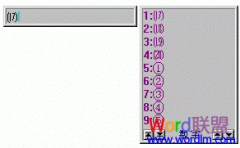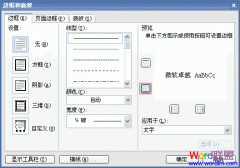样式就是应用于文档中的文本、表格 (表格:表格由一行或多行单元格组成,用于显示数字和其他项以便快速引用和分析。表格中的项被组织为行和列。)和列表的一套格式特征,它能迅速改变文档的外观。当应用样式时,可以在一个简单的任务中应用一组格式。
例如,无需采用三个独立的步骤来将标题样式定为 16 pt、Arial 字体、居中对齐,只需应用“标题”样式即可获得相同效果。
用户可以创建或应用下列类型的样式:
-段落样式控制段落外观的所有方面,如文本对齐、制表位、行间距和边框等,也可能包括字符格式。
-字符样式影响段落内选定文字的外观,例如文字的字体、字号、加粗及倾斜格式。
-表格样式可为表格的边框、阴影、对齐方式和字体提供一致的外观。
-列表样式可为列表应用相似的对齐方式、编号或项目符号 (项目符号:放在文本(如列表中的项目)前以添加强调效果的点或其他符号。)字符以及字体。
通过“样式和格式”任务窗格 (任务窗格:Office 程序中提供常用命令的窗口。它的位置适宜,尺寸又小,您可以一边使用这些命令,一边继续处理文件。)可以创建、查看和应用样式。您直接应用的格式也保存在该窗格中。
Word2003对文字应用不同的样式
如果要改变文字的样式,可应用已有的样式,又称为内置样式。如果找不到具有所需特征的样式,可以创建新的样式,然后再应用。
修改样式
若要快速的更改具有特定样式的所有文本,可以重新定义样式。例如,如果主标题是 14 磅、Arial 字体、左对齐并且加粗,但您后来决定将其改为 16 磅、Arial Narrow 字体并且居中,那么您不必重新设置文档中每一个主标题的格式,而只需改变对应样式的属性就可以了。
请注意,如果改变了文档中基准样式 (基准样式:最基本或原始的样式,文档中的其他样式以此为基础。如果更改文档基准样式的格式元素,则所有基于基准样式的其他样式也相应发生更改。)的某项格式设置,文档中基于此基准样式的所有样式都将反映出这种修改。
也可让 Microsoft Word 自动修改样式,即由 Word 检测是否更改了包含样式的文本的格式,如有改动,则自动更新此样式。Word 自动更新样式时,所有具有此样式的文本的格式都将更新,以便与您对文本格式所做的改动保持一致。建议应用过样式的用户使用自动更新样式。
使用“样式库”预览和应用不同的样式
如果要应用来自其他模板 (模板:是指一个或多个文件,其中所包含的结构和工具构成了已完成文件的样式和页面布局等元素。例如,Word 模板能够生成单个文档,而 FrontPage 模板可以形成整个网站。) 的样式,您可以使用“样式库”来查看整篇文档的效果。然后,您可以根据需要,直接从样式库中应用样式。您也可以查看显示选定模板中的样式的示例文档,或者查看模板中使用的样式的列表。
当前位置:主页 > 电脑教程 > 工具软件 > 办公软件 > Word教程 > word2003教程 > >
Word2003使用样式设置文本格式
来源::未知 | 作者:英国威廉希尔公司-官方app下载 | 本文已影响 人
随机阅读
- [word2003教程] Word2003简繁体字互相转换
- [word2003教程] Word2003如何插入电脑中图
- [word2003教程] Word2003如何添加页眉和页
- [word2003教程] Word2003关于智能文档
- [word2003教程] WORD2003没有打印机所需的
- [word2003教程] Word2003全角批量转换半角
- [word2003教程] Word2003无意中永久地删除
- [word2003教程] Word2003快速定位上次最后
- [word2003教程] 如何找回Word2003工具栏和
- [word2003教程] Word2003重新使用格式设置
- [word2003教程] Word2003文档“自动保存”
- [word2003教程] Word2003基础教程:查找打
- [word2003教程] Word2003的翻译功能怎么用
- [word2003教程] Word2003五个必须掌握的使
- [word2003教程] Word2003自动保存时间设置
- [word2003教程] Word2003调整字符的宽与高